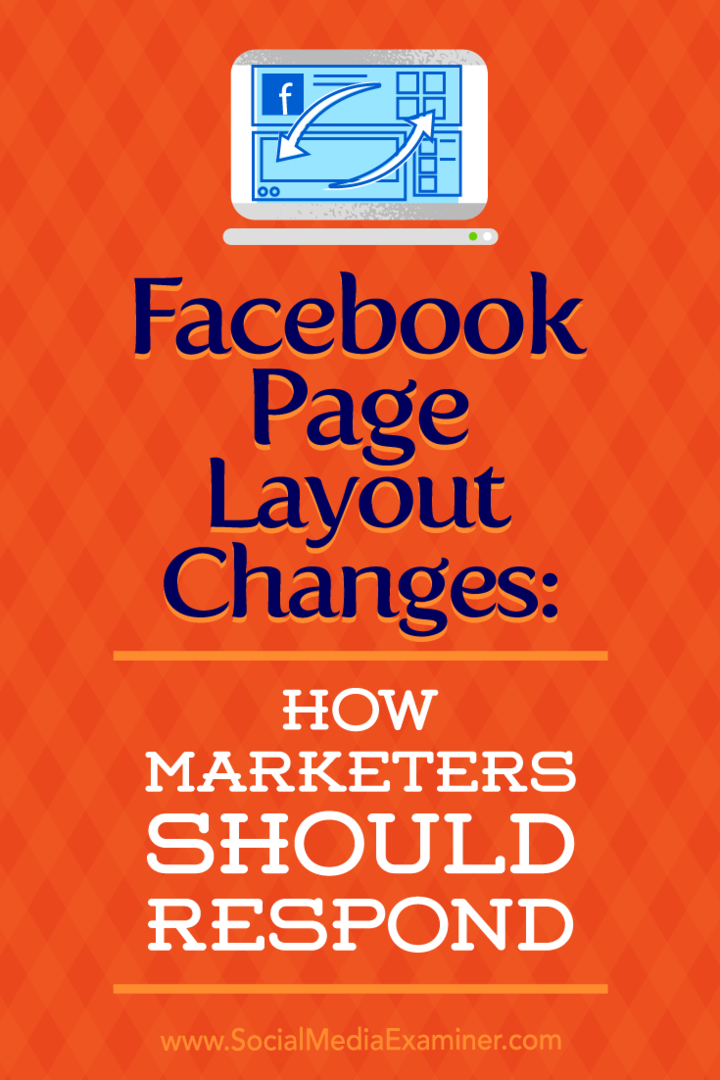Modifications de la mise en page de la page Facebook: comment les spécialistes du marketing devraient réagir: examinateur des médias sociaux
Facebook / / September 26, 2020
 Avez-vous remarqué des changements dans la mise en page de votre page Facebook?
Avez-vous remarqué des changements dans la mise en page de votre page Facebook?
Vous vous demandez comment utiliser les nouvelles fonctionnalités?
Dans cet article, vous allez découvrez comment naviguer et capitaliser sur les derniers changements de conception de page Facebook.
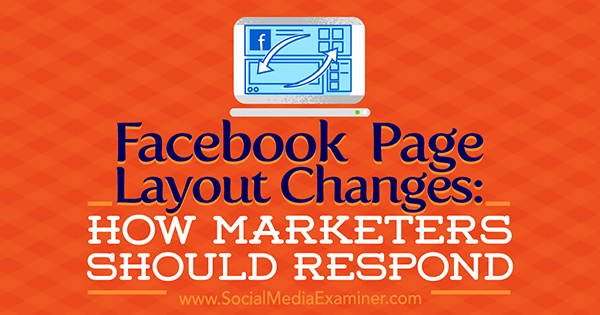
Découvrez ce qui a changé pour vos visiteurs
La première chose et la plus cruciale à noter est la nouvelle la page Facebook mise en page pour les visiteurs. La mise en page précédente (ou actuelle, si le nouveau design ne vous a pas été déployé) ressemblait à ceci.
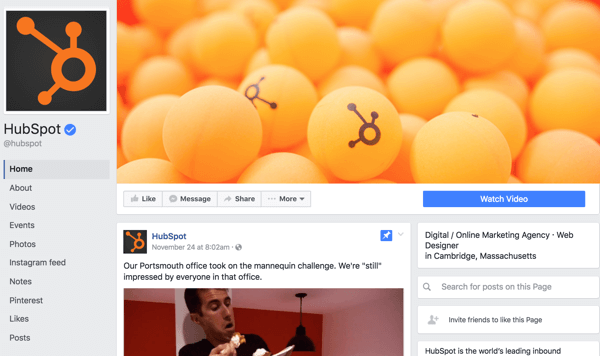
Comme vous vous en doutez, des sections telles que Vidéos se trouvent dans la barre latérale droite avec les autres sections que vous pouvez principalement masquer ou afficher à volonté, à l'exception de quelques-unes requises par Facebook.
Maintenant, jetons un œil à
- 820 pixels de large sur 312 pixels de haut sur les navigateurs de bureau
- 640 pixels de large sur 360 pixels de haut sur les smartphones
- Se charge plus rapidement en tant que fichier JPG sRGB à 851 pixels de large sur 315 pixels de haut et moins de 100 kilo-octets de taille
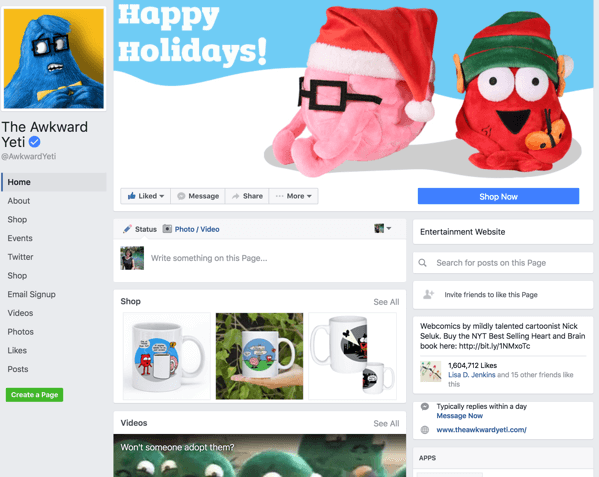
Il a également les liens d'onglet dans la barre latérale gauche, comme auparavant.
La grande différence est l'ordre de la chronologie de votre page Facebook. Il y a la boîte où les visiteurs et les fans de la page peuvent laisser un commentaire, suivi de votre Boutique Facebook ou Prestations de service. Auparavant, la section Boutique ou Services était suivie de vos publications épinglées ou de vos derniers messages. Vous voyez maintenant les boîtes pour les vidéos et les photos.
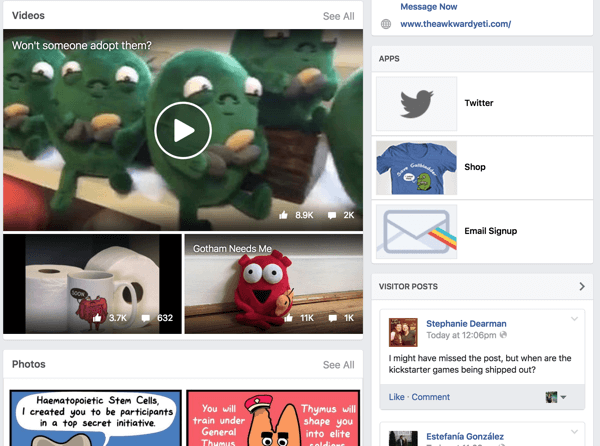
Les vidéos et les photos sont suivies de vos messages les plus populaires.
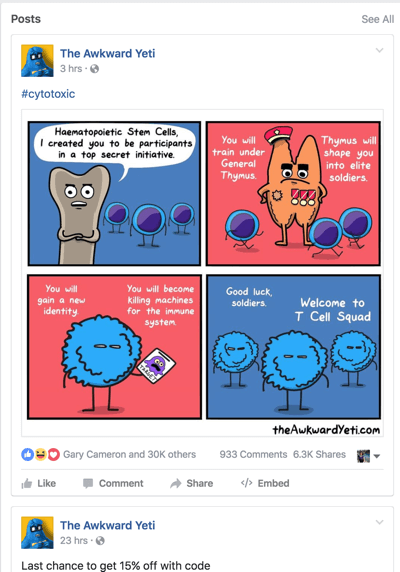
Ensuite, vous verrez les messages standards les plus récents.
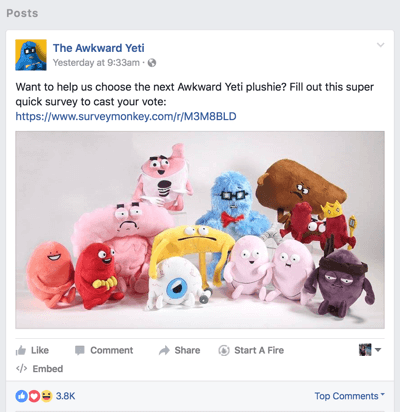
Pourquoi les sections sont-elles dans cet ordre particulier? Il est basé sur l'ordre des onglets Boutique, Vidéos, Photos et Messages de votre page dans la barre latérale gauche.
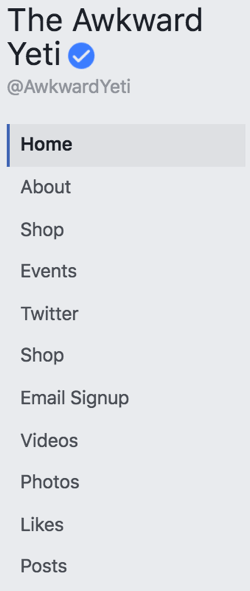
Par conséquent, si vous souhaitez que l’une de ces cinq sections (Boutique, Services, Vidéos, Photos ou Articles) soit dans un ordre spécifique, voici ce que vous devez faire.
# 1: Personnalisez votre chronologie
À changer l'ordre de la chronologie de votre page (si vous avez le nouveau design de page Facebook), cliquez sur le lien Gérer les onglets dans la barre latérale gauche.
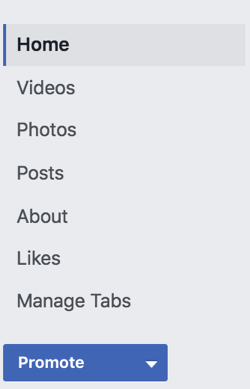
Cela vous emmène dans certaines des sections des paramètres Facebook nouvelles ou mises à jour, telles que la section Modifier la page.
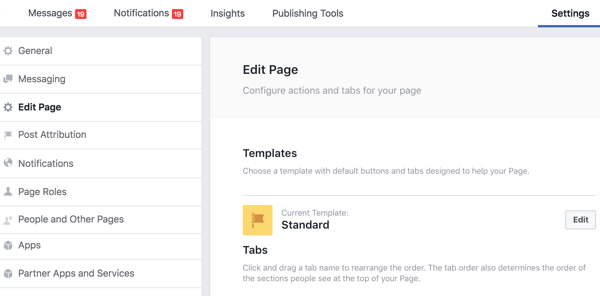
C'est là que tu peux réorganiser vos onglets. Vous trouverez également un lien direct vers un onglet en cliquant sur le bouton Paramètres à côté de l'onglet.
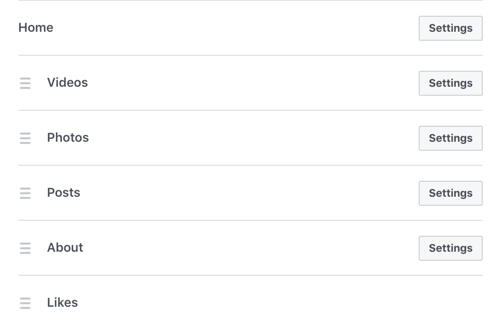
Si vous déplacez votre onglet Messages au-dessus de vos onglets Vidéos et Photos, vous aurez deux messages au-dessus de vos vidéos et photos, suivis de plusieurs de vos messages les plus récents dans votre chronologie. Dans tous les cas, vos messages seront divisés en deux sections. Il s’agit simplement de savoir si ces sections sont les unes après les autres ou séparées.
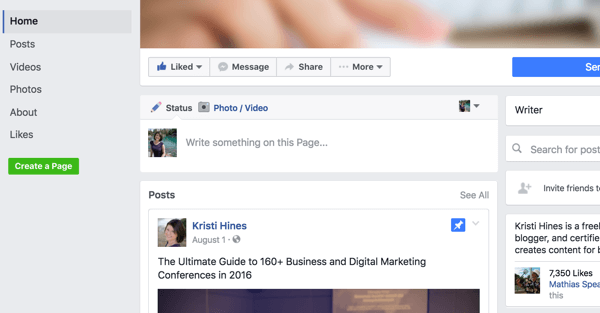
Bien entendu, si vous avez des onglets Boutique et Services, vous souhaiterez que ces onglets apparaissent en premier.
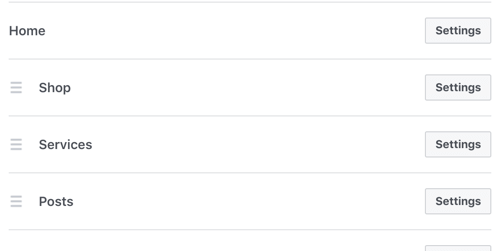
Dans ce cas, la chronologie de votre page peut ressembler davantage à ceci:
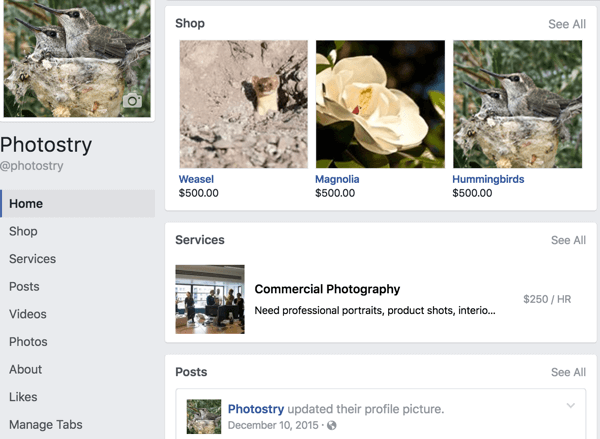
Dans les paramètres Modifier la page, vous avez peut-être remarqué une option Modèles au-dessus des options de classement des onglets. Les modèles vous permettent d'obtenir les fonctionnalités que vous souhaitez pour votre page en termes de boutons et onglets appropriés.
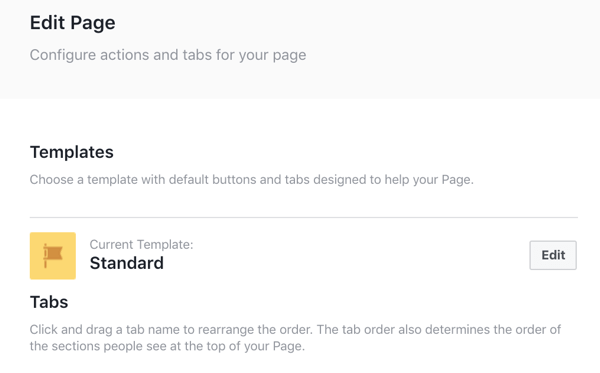
Lorsque vous cliquez sur le bouton Modifierà côté du modèle actuel pour votre page, vous pouvez faire défiler les options de modèle de votre page.
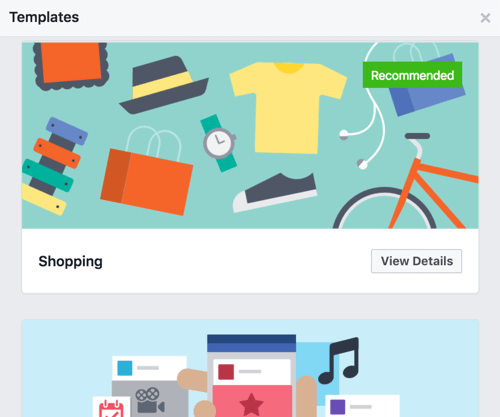
Chaque modèle fournit des détails sur les boutons et les appels à l'action qui seront appliqués à votre page (que vous pourrez personnaliser ultérieurement).
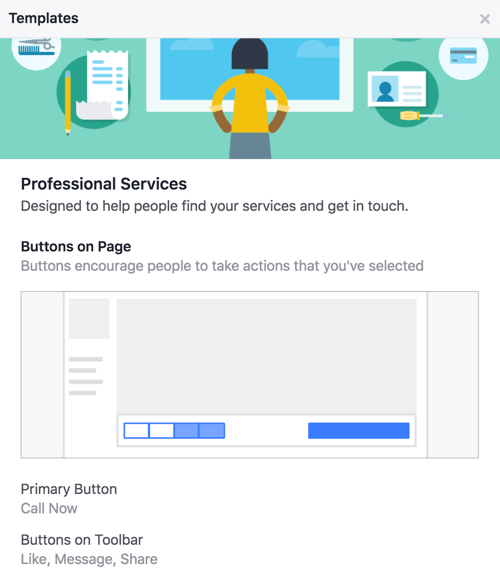
La description du modèle répertorie également les onglets qui seront ajoutés à votre page (que vous pourrez personnaliser ultérieurement).
Vous verrez également un avertissement indiquant que si vous appliquez un modèle à votre page, votre modèle actuel sera remplacé. Cela signifie que si vous avez une configuration d'onglet Services, par exemple, et que vous choisissez un modèle sans onglet Services, votre onglet Services disparaîtra.
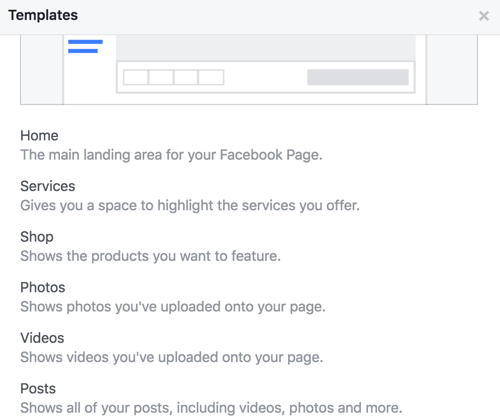
# 2: Mettez à jour vos médias
À capitalisez sur vos nouvelles boîtes de chronologie pour les médias, assurez-vous que vos descriptions de photos et de vidéos les plus récentes et en cours renvoient aux produits, services pertinents ou à votre site Web en général.
Si tu as le temps, créer plus de médias de qualité pour aller avec des publications améliorées pour votre page Facebook. Les zones Photo et Vidéo de votre chronologie afficheront les photos les plus récentes que vous avez partagées sur votre page, et donc vos derniers médias de meilleure qualité.
Suivez une formation sur le marketing YouTube - en ligne!

Vous souhaitez améliorer votre engagement et vos ventes avec YouTube? Rejoignez ensuite le plus grand et le meilleur rassemblement d'experts en marketing YouTube pour partager leurs stratégies éprouvées. Vous recevrez des instructions en direct étape par étape axées sur Stratégie YouTube, création de vidéos et publicités YouTube. Devenez le héros du marketing YouTube pour votre entreprise et vos clients en mettant en œuvre des stratégies qui obtiennent des résultats éprouvés. Il s'agit d'un événement de formation en ligne en direct organisé par vos amis de Social Media Examiner.
CLIQUEZ ICI POUR PLUS DE DÉTAILS - LA VENTE PREND FIN LE 22 SEPTEMBRE!Si vous n'avez pas de média ou que vous avez envie de créer un média à partir de zéro, consultez les sites de médias boursiers qui offrent à la fois des photos et des vidéos. Il y a beaucoup de choix, y compris Bigstock, Shutterstock, VideoHive, PhotoDune, iStock, et Depositphotos.
Trouvez des photos et des vidéos qui représentent vos produits, services ou entreprise en général et les télécharger. Pour les optimiser, assurez-vous que les descriptions photo et vidéo lien vers des produits, services ou votre site Web pertinents en général.
Notez que les seules photos qui apparaîtront dans votre boîte de photos de la chronologie sont celles que vous téléchargez directement dans vos publications, pas celles qui apparaissent sous forme de vignettes pour un lien ou autre.
FacebookDirectives relatives aux images
Facebook recommande ce qui suit directives pour les images:
- Les photos doivent avoir une largeur de 720 px, 960 px ou 2048 px.
- Évitez la compression en téléchargeant une photo avec une taille de fichier inférieure à 100 Ko.
- Enregistrez les photos au format JPEG avec un profil de couleur sRGB. Cela peut être ou non la valeur par défaut en fonction de vos outils ou logiciels de retouche photo ou d'image.
- Remplacez les paramètres de l'album par télécharger HD par défaut.
# 3: Ajouter des applications et des services partenaires
Selon votre entreprise, vous voudrez peut-être Découvrez la nouvelle option Applications et services partenaires sous vos paramètres de page.
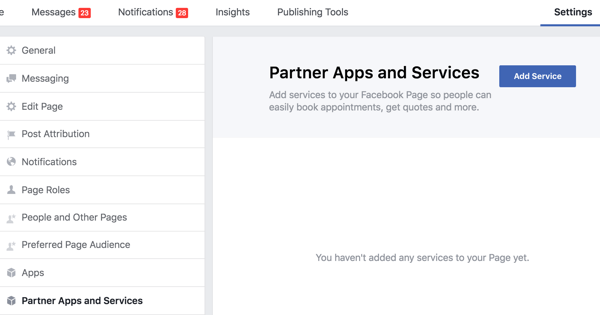
Cliquez sur le bouton Ajouter un service pour voir les services actuellement disponibles.
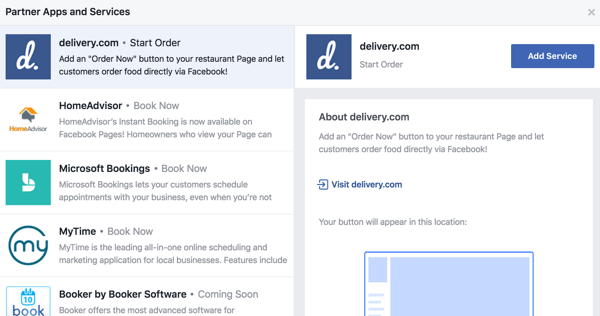
Si vous trouvez un service que vous utilisez déjà pour votre entreprise ou que vous pourriez utiliser, il peut être intéressant de voir si ce service peut vous aider à obtenir des clients directement depuis Facebook.
# 4: Liez votre compte Instagram à votre page
Si vous souhaitez commencer à faire de la publicité sur Instagram à l'aide du gestionnaire de publicités Facebook, vous pouvez lier vos comptes Instagram à vos pages dans les paramètres de votre page.
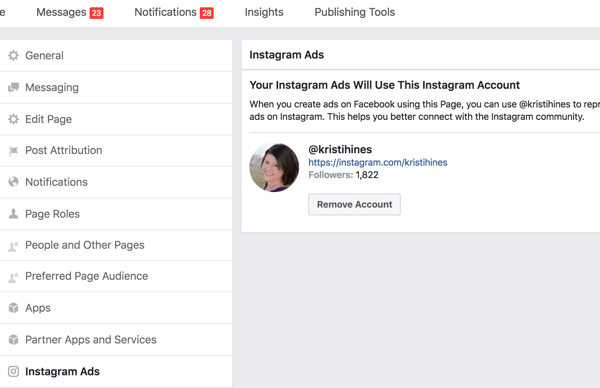
# 5: Partagez vos vidéos pour plus d'engagement
Si vous avez plusieurs pages sur lesquelles vous souhaitez partager vos vidéos, vous pouvez mettre en place une relation de publication croiséeentre les pages. Cela permet aux pages de partager des vidéos et des informations sur les publications vidéo.
Il s’agit simplement d’ajouter l’autre page à votre Publication croisée paramètres et vice versa.
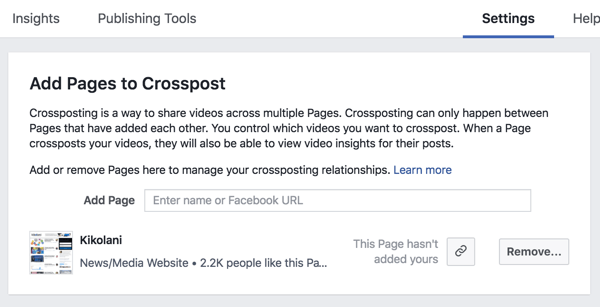
Vous allez maintenant commencer à voir l'onglet Crossposting sur toutes les vidéos que vous mettez en ligne sur les pages connectées via vos paramètres de Crossposting.
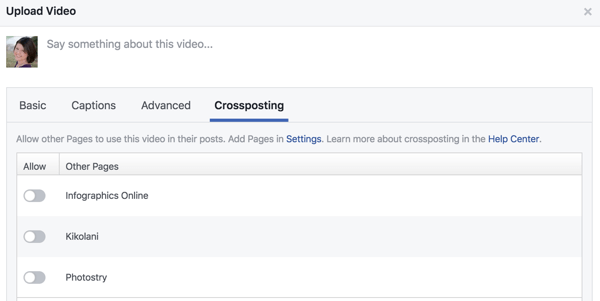
À partir de là, si vous deviez sélectionner les trois pages ci-dessus, ces trois pages et la page sur laquelle vous avez posté la vidéo contiendraient la vidéo, ainsi que les informations organiques de la vidéo elle-même.
# 6: Familiarisez-vous avec la nouvelle boîte "Ecrire quelque chose"
Un autre changement à venir sur les pages Facebook est une nouvelle boîte Écrire quelque chose, qui vise à vous aider à vous connecter avec vos clients et à obtenir les résultats que vous souhaitez.
Certaines options varient en fonction de votre page et de ses fonctionnalités. Par exemple, les propriétaires de pages sans section Boutique n'ont pas la possibilité d'amener les internautes à consulter un produit.
En règle générale, vous verrez quelque chose comme ceci:
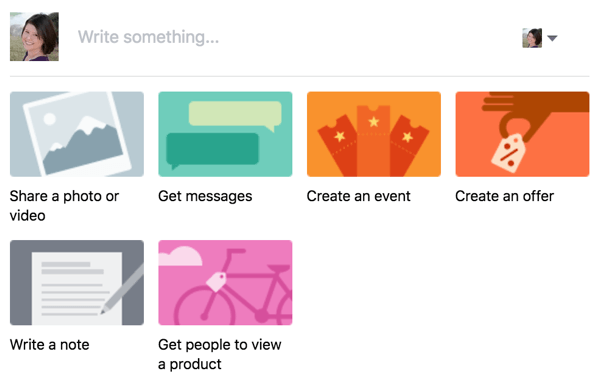
Chaque option vous permet de choisissez l'option ou l'objectif de publication associé, comme Partager une photo ou une vidéo.
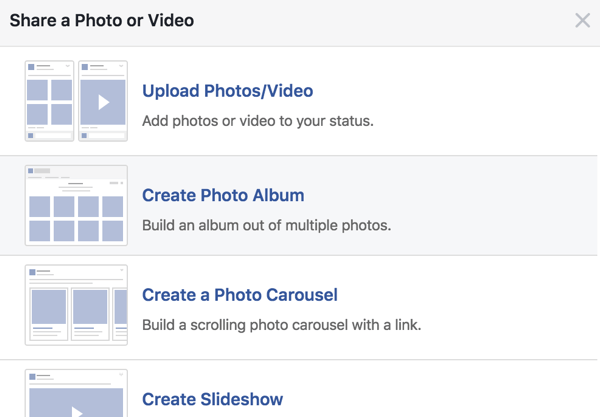
Voici ce que vous voyez si vous cliquez sur Obtenir des messages:
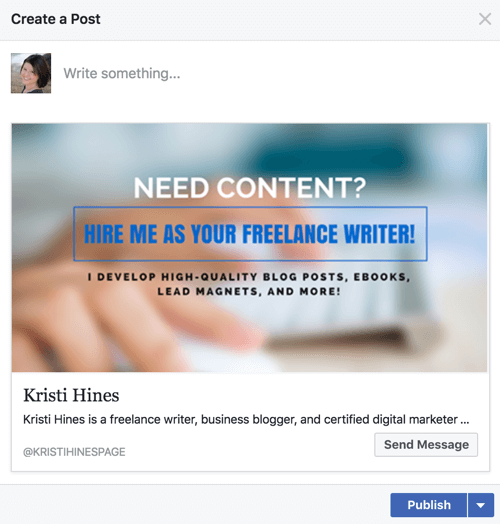
Voici vos options pour créer un événement:
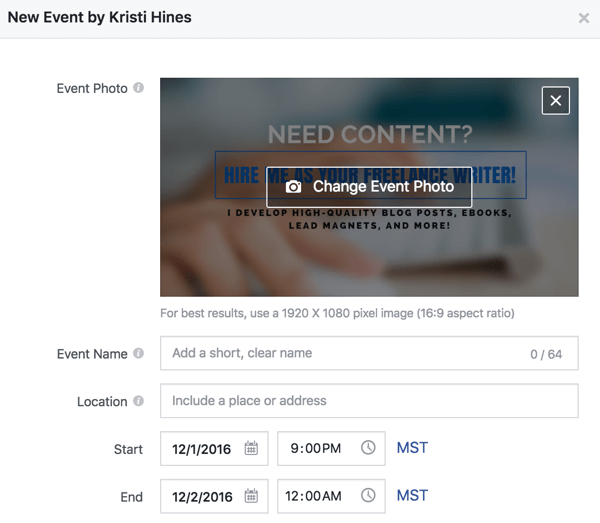
Si vous cliquez sur Créer une offre, renseignez ces informations:
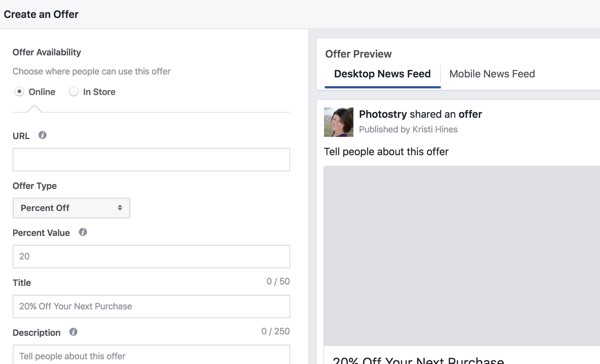
Voici ce que vous voyez pour Écrire un Remarque (dont les caractéristiques sont similaires aux notes sur un profil):
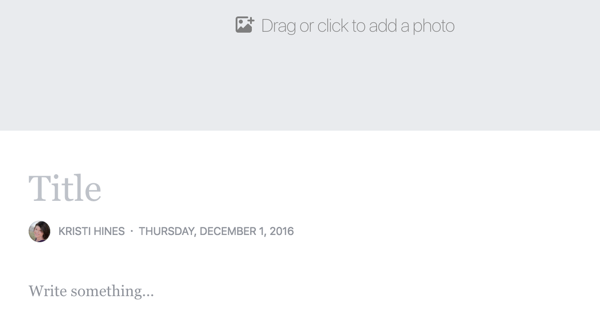
Voici ce que vous voyez pour inciter les gens à voir un produit:
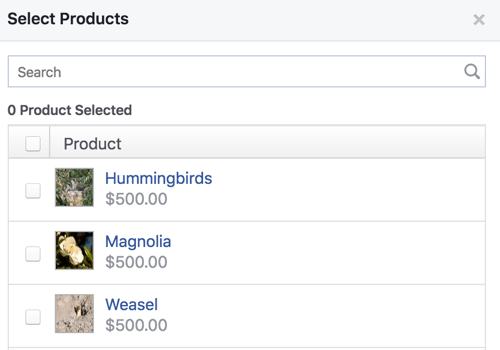
Utiliser la fonctionnalité Marquer un produit pour votre tag de publication à inclure le lien produit de votre boutique.
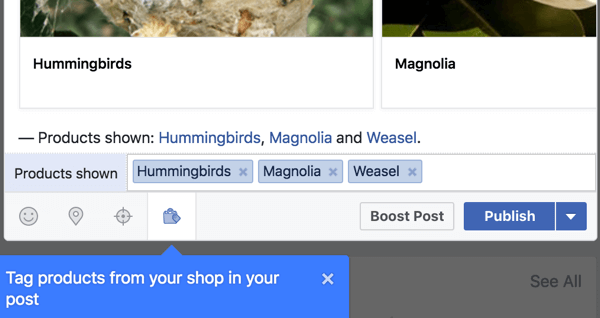
Si vous voulez simplement obtenez votre boîte d'options de publication d'originearrière, cliquez dans la zone Ecrire quelque chose elle-même (au-dessus des options de publication par défaut).
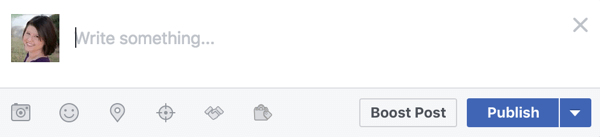
En fonction de votre catégorie de page, de l'état de la vérification, du fait que vous vendiez des produits sur votre page Facebook, etc., vous disposerez de certaines ou de toutes les fonctionnalités à l'aide des icônes ci-dessus. De gauche à droite, ces icônes vous permettent:
- Publiez des photos ou des vidéos qui apparaîtront dans les boîtes de photos et de vidéos de votre chronologie.
- Ajoutez ce que vous faites ou comment vous vous sentez.
- Enregistrez-vous dans un endroit ou un événement particulier.
- Sélectionnez vos audiences préférées pour ce message.
- Marquer un marques ou produits tiers par le Politique relative au contenu de marque (pages bleues vérifiées uniquement).
- Marquez les produits de votre boutique dans votre message.
Lorsque vous aurez terminé de publier votre message, vous pourrez (comme d'habitude) sélectionnez vos options publicitaires (Boost Post) et publier, planifier ou antidater votre message en utilisant le bouton Publier ou la flèche déroulante à droite de celui-ci.
En conclusion
Facebook a lentement apporté des modifications aux pages au cours des deux dernières semaines. Certaines de ces fonctionnalités ne sont peut-être pas encore disponibles pour vous, et certaines peuvent continuer à changer avant d'être entièrement disponibles pour tout le monde. En attendant, gardez un œil sur vos pages pour toute nouvelle mise à jour.
Que pensez-vous des changements qui ont ou pourraient arriver sur les pages Facebook? Veuillez partager vos réflexions dans les commentaires ci-dessous.